6.1 Добавить маршрут
Чтобы добавить маршрут самостоятельно, следует нажать на кнопку “Добавить”.
Развернется соответствующая форма:
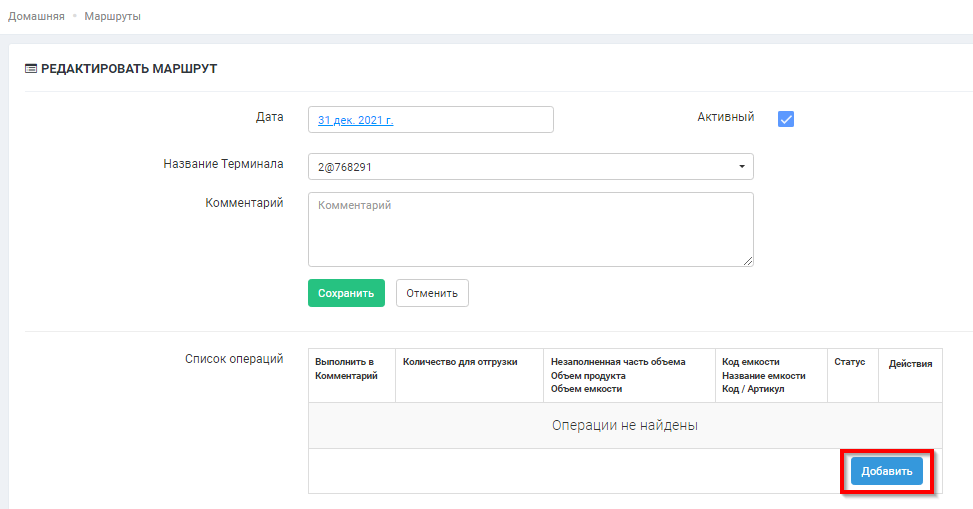
В форме следует выбрать дату, название терминала, с которым будет работать водитель, и при необходимости добавить комментарий (для пользователя Панели управления бизнеса). После нажатия кнопки “Добавить” появится возможность добавить новую операцию маршрута:
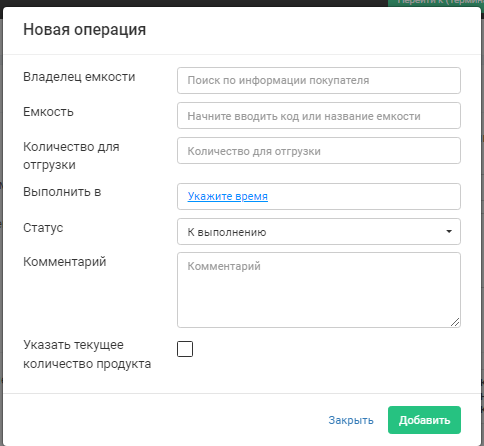
Внимание! Для упрощения работы по маршруту у вас есть равнозначный поиск по двум полям Владелец емкости и Емкость. Если вы введете номер емкости, то поле владельца заполнится автоматически, а если вам удобнее искать сначала владельца, то после выбора система покажет только емкости этого владельца.
- Владелец емкости — необходимо выбрать владельца емкости.
- Емкость – необходимо выбрать емкость с помощью названия или кода
- Количество для отгрузки – здесь следует указать количество топлива для отгрузки.
- Выполнить о — здесь можно указать запланированное время выполнения операции.
- Состояние — первоначально операция имеет состояние «До выполнения», но вы можете изменить его в случае необходимости.
- Комментарий — если имеется дополнительная информация, указанная для водителя, вы можете внести ее в поле.
К примеру: “забрать у покупателя документы и поставить печать”.
- Указать текущее количество продукта – при активации этой функции появится возможность указать текущее количество продукта.
Маршруты можно редактировать, нажав соответствующую кнопку на странице с маршрутами. При редактировании можно изменить терминал, дату, а также добавлять новые операции в действующий маршрут.
Если вы планируете использовать предоплаченные счета или работать с корпоративными клиентами, рекомендуем ознакомиться:


